“关于本机”和“系统信息”中包含机型名称、序列号和其他详细信息。
在“关于本机”中
从屏幕角落的苹果菜单 ? 中选取“关于本机”。您应该会看到 Mac 的概览信息,包括机型名称和序列号。
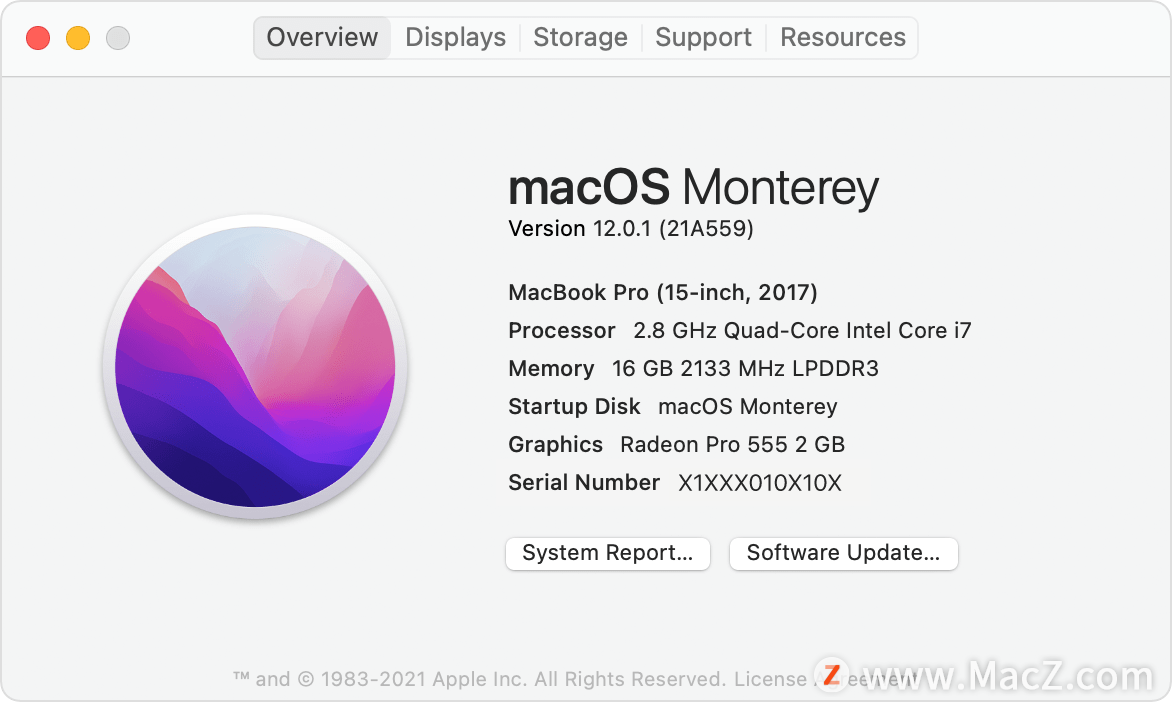
如果您看到下面这样的窗口,请连按两次“OS X”下方的版本号以显示序列号:
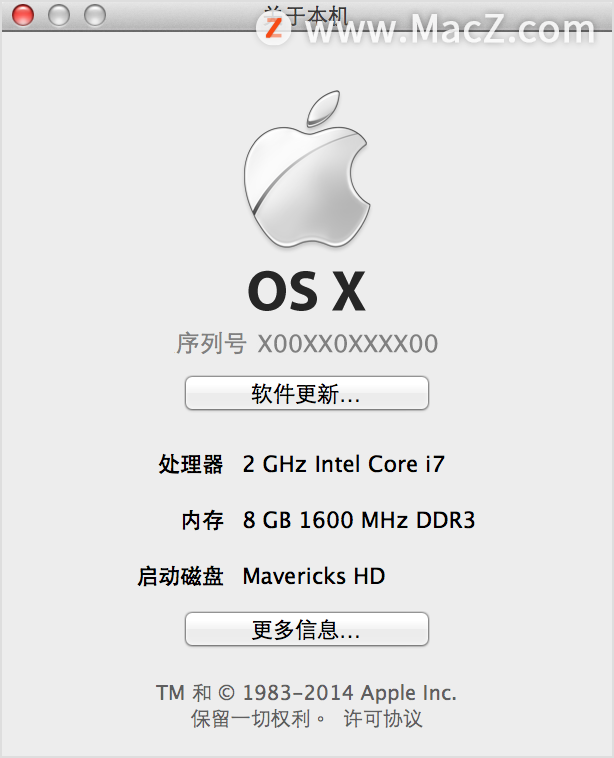
在“系统信息”中
“系统信息”App 也会显示 Mac 机型和序列号。打开这个 App,然后在“系统信息”窗口左侧选择“硬件”。机型名称和序列号显示在右侧:
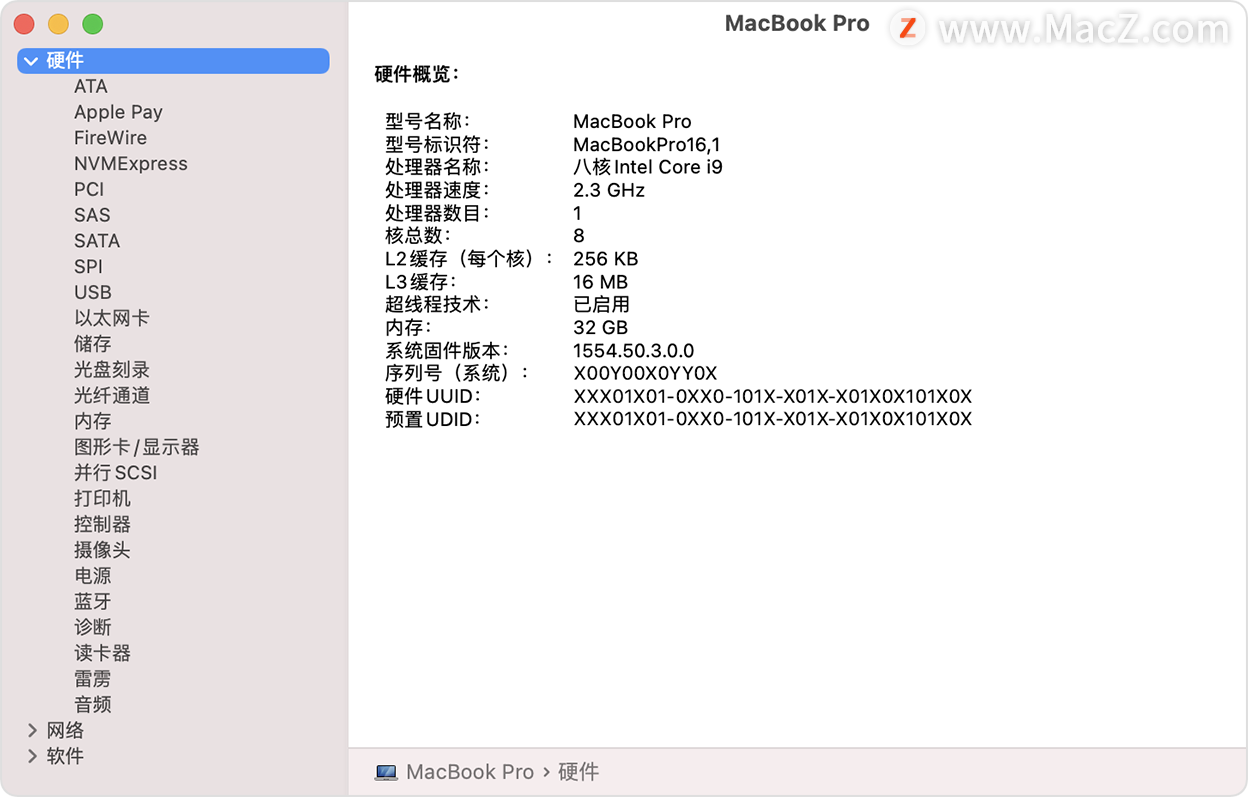
在产品或产品包装上
查找印在 Mac 外部的序列号,或者查看原始包装。有关详情,请查看 MacBook Pro、MacBook AIr、MacBook、iMac、Mac mini 或 Mac Pro 的相应产品 ID 页面。
以上就是如何查找 Mac 的机型和序列号的全部内容啦!想进一步学习,不妨来我们 ,这个网站,更多Mac设置及使用技巧的教程,还有超多超全的Mac软件可以下载。我们下期见!
攻略专题
查看更多-

- 《决胜巅峰》灵魂歌者格兰杰怎么出装
- 141 2024-05-20
-

- 《决胜巅峰》风语者维尔怎么出装
- 156 2024-05-20
-

- 《决胜巅峰》绝望之光凡克莎娜怎么出装
- 174 2024-05-20
-

- 《决胜巅峰》银翼凶兵阿尔法怎么出装
- 118 2024-05-20
-

- 《决胜巅峰》冰原伙伴波波鲁与库巴怎么出装
- 106 2024-05-20
-

- 《植物大战僵尸杂交版》冒险模式第9关通关攻略
- 103 2024-05-20
热门游戏
查看更多-

- 快听小说 3.2.4
- 新闻阅读 | 83.4 MB
-

- 360漫画破解版全部免费看 1.0.0
- 漫画 | 222.73 MB
-

- 樱花漫画免费漫画在线入口页面 1.0.0
- 漫画 | 222.73 MB
-

- 社团学姐在线观看下拉式漫画免费 1.0.0
- 漫画 | 222.73 MB
-

- 亲子餐厅免费阅读 1.0.0
- 漫画 | 222.73 MB
-






